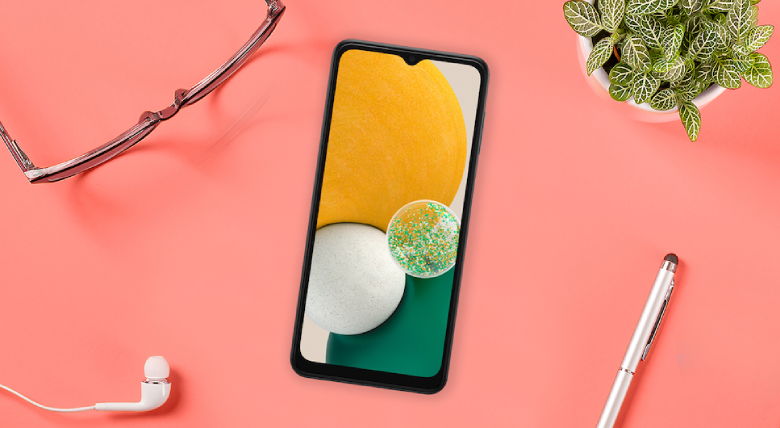گوشی گلکسی آ ۱۳ سامسونگ یکی از گوشیهای مقرونبهصرفه سامسونگ با دوربین ۵۰ مگاپیکسلی است. در آپدیت جدید One UI 5.1 قابلیتهای جذابی مانند جدا کردن اشیا از تصویر به این گوشی اضافه شده است. به همین دلیل قصد داریم در این مقاله از پلازا شما را با ترفندهای گوشی A13 و قابلیتهای جدید آن بیشتر آشنا کنیم.
قبلاً در مقاله بررسی گلکسی A13 سامسونگ به مشخصات و نقاط قوت و ضعف این گوشی مقرونبهصرفه اشاره کردیم. در ادامه این مقاله نیز چند مورد از بهترین ترفندهای گوشی A13 را به شما آموزش میدهیم تا کار با آن سادهتر از قبل شود. اگر گوشی گلکسی آ ۱۳ سامسونگ دارید ولی از قابلیت عکسبرداری با صدا، اسکرینشات با کف دست و جداسازی اشیای تصویر آشنا نیستد در ادامه با ما همراه باشید.
فهرست مطالب
تنظیمات صفحه نمایش گلکسی آ 13 سامسونگ
قبل از اینکه به سراغ ترفندهای گوشی A13 برویم کمی تنظیمات صفحه نمایش را به شما آموزش میدهیم. اگر شما هم گوشی گلکسی آ ۱۳ سامسونگ دارید در ادامه با ما همراه باشید.
برای دسترسی به تنظیمات صفحه نمایش ابتدا وارد تنظیمات گوشی گلکسی آ 13 سامسونگ شوید و گزینه «Display» را انتخاب کنید. در ادامه گزینههای زیر را میبینید که به صورت زیر عمل میکنند:

- Light/Dark: انتخاب حالت روشن یا تیره
- Dark mode settings: تنظیمات حالت تیره
- Brightness: روشنایی صفحه نمایش
- Adaptive Brightness: تطبیق نور صفحه نمایش با نور محیط
- Eye comfort shield: محافظت در برابر نورهای مضر صفحه نمایش
- Screen timeout: مدت زمان خاموش شدن صفحه
- Edge panels: فعال کردن قابلیت اج پنل
- Navigation bar: تنظیمات سه دکمه ناوبری پایین صفحه
- Touch sensivity: تنظیم حساسیت تاچ
- Screen saver: قرار دادن محافظ صفحه
تنظیمات دوربین سامسونگ A13؛ ترفندهای گوشی A13 در بخش دوربین
پس از تنظیمات صفحه نمایش به ترفندهای گوشی A13 در بخش دوربین میپردازیم و ابتدا به سراغ قابلیت عکاسی با نمایش کف دست در گلکسی آ ۱۳ سامسونگ میرویم.
۱. عکاسی سلفی با نمایش کف دست یا دستور صوتی؛ یکی از جذابترین ترفندهای گوشی A13
یکی از کاربردهای مهم گوشی A13 عکاسی سلفی با دوربین ۸ مگاپیکسلی آن است. سامسونگ برای راحتی کار شما امکان عکاسی با دستور صوتی یا نمایش کف دست را هم به گوشی آ۱۳ اضافه کرده است.
برای فعال کردن عکاسی با دستور صوتی یا کف دست به صورت زیر عمل کنید:
۱. اپلیکیشن دوربین را باز کنید و از گوشه چپ صفحه روی تنظیمات بزنید.
۲. در قسمت پایین صفحه گزینه «Shooting methods» را انتخاب کنید.
۳. در این مرحله صفحه زیر را میبینید. اگر دکمه کشویی «Voice commands» را فعال کنید میتوانید با گفتن کلمات Smile (اسمایل)، Cheese (چیز)، Capture (کپچر) یا Shoot (شوت) از خودتان عکس بگیرید. برای فیلمبرداری هم کافی است از دستور Record Video (رکورد ویدئو) استفاده کنید. با فعال کردن دکمه کشویی «Show palm» هم میتوانید دست خودتان را به دوربین نشان دهید تا از شما عکس بگیرد.

۲. ذخیره عکسهای دوربین با کیفیت بالا و بدون فشردهسازی
یکی از فرمتهای رایج تصویر که عکاسان از آن استفاده میکنند فرمت RAW است. این فرمت نسبت به JPEG اطلاعات بیشتری را ذخیره میکند و کیفیت نسبتاً بهتری دارد اما حجم زیادی را اشغال میکند.
برای ذخیره عکس با فرمت RAW به صورت زیر عمل کنید:
۱. اپلیکیشن دوربین را باز کنید و وارد تنظیمات شوید.
۲. گزینه «Advanced picture options» را انتخاب کنید.
۳. در صفحه بعد روی «Pro mode picture format» بزنید.
۴. در ادامه گزینه «RAW & JPEG formats» یا «RAW» را انتخاب کنید.
۵. در نهایت برای اینکه با فرمت RAW عکسبرداری کنید کافیست گوشی را در حالت Pro قرار دهید.

ترفندهای گوشی A13
در این بخش ترفندهای گوشی A13 را به شما آموزش میدهیم. اگر با پوشه امن یا اجرای دو واتساپ روی گوشی گلکسی آ ۱۳ سامسونگ آشنایی ندارید ادامه مطلب را از دست ندهید.
۱. ساخت پوشه امن با Secure Folder بدون اپلیکیشن
گوشیهای سامسونگ از جمله گوشی A13 از قابلیتی به نام پوشه امن یا Secure Folder پشتیبانی میکنند. در واقع پوشه امن یک فضای دوم است که میتوانید فایلهای خصوصی خودتان را در آن نگهداری کنید و هیچکس به جز شما نمیتواند وارد آن شود.
برای فعال کردن پوشه امن به صورت زیر عمل کنید:
۱. وارد تنظیمات شوید و گزینه «Biometrics and security» را انتخاب کنید.
۲. در صفحه بعد گزینه «Secure Folder» را انتخاب کنید.
۳. در ادامه با زدن دکمه «Agree» با قوانین موافقت کنید.
۴. پس از آن با حساب سامسونگ یا گوگل خودتان وارد شوید.
۵. در پایان هم میتوانید نوع قفل را مشخص کنید و در پایان روی «Next» بزنید. حالا آیکون پوشه امن در بین اپلیکشینها ظاهر میشود و میتوانید از آن استفاده کنید.

۲. جدا کردن اشیای درون عکس و انتقال به جای دیگر
یکی از قابلیتهای جذابی که در آپدیت جدید رابط کاربری گوشی گلکسی آ ۱۳ سامسونگ معرفی شد امکان جداسازی اشیای درون عکس بود. این قابلیت در iOS 16 هم وجود دارد که آن را با نام Visual Lookup میشناسیم.
برای مثال فرض کنید میخواهیم کاپ زیر را از تصویر جدا کنیم. کافیست کارهای زیر را انجام دهید:
۱. عکس مورد نظرتان را باز کنید.
۲. دستتان را روی المان مورد نظر داخل عکس نگه دارید. بعد از نگهداشتن دست با یک انیمیشن، المان مورد نظر از کل عکس تفکیک میشود.
۳. حالا انگشتتان را بردارید تا گزینههای زیر ظاهر شوند. برای کپی کردن شیء مورد نظر از «Copy» استفاده کنید. برای اشتراکگذاری از گزینه «Share» یا ذخیره به صورت عکس مجزا از «Save as image» استفاده کنید.

۳. اجرای همزمان دو حساب واتساپ یا تلگرام روی گوشی گلکسی آ ۱۳ سامسونگ
وقتی گوشی گلکسی آ ۱۳ سامسونگ از دو سیمکارت استفاده میکند چرا نباید دو حساب مجزا در پیامرسانهای واتساپ و تلگرام داشته باشیم؟ سامسونگ برای این کار قابلیت Dual Messenger را معرفی کرد. با فعال کردن این قابلیت یک کپی از پیامرسان شما در گوشی قرار میگیرد که با سیمکارت دیگر میتوانید وارد آن شوید.
برای فعال کردن قابلیت Dual Messenger به صورت زیر عمل کنید:
۱. ابتدا وارد تنظیمات شوید و گزینه «Advanced features» را از پایین صفحه انتخاب کنید.
۲. در پایین صفحه روی «Dual Messenger» بزنید.
۳. در اینجا باید انتخاب کنید که از کدام اپلیکیشن کپی بگیرید. پس از انجام این کارها یک کپی از پیامرسان برای شما ایجاد میشود. برای مثال در تصویر زیر یک کپی از واتساپ گرفتیم.

۴. گرفتن اسکرین شات با حرکت دست
برای گرفتن اسکرین شات سامسونگ A13 روشهای مختلفی وجود دارد. یکی از روشها استفاده از کلید ترکیبی کم کردن صدا و دکمه پاور است که اغلب از آن اطلاع دارید. روشی که بسیاری از کاربران گوشیهای سامسونگ از آن اطلاع ندارند استفاده از حرکت دست است.
برای فعال کردن این قابلیت به صورت زیر عمل کنید:
۱. ابتدا وارد تنظیمات گوشی شوید و گزینه «Advanced features» را انتخاب کنید.
۲. وارد بخش «Motions and gestures» شوید.

۳. در این صفحه کافیست دکمه کشویی صفحه «Palm swipe to capture» را فعال کنید. برای تست فعال بودن این حالت لبه دستتان را مانند تصویر زیر در کناره گوشی قرار دهید و روی صفحه نمایش به سمت دیگر حرکت دهید.
سخن پایانی
توجه داشته باشید که اغلب ترفندهای گوشی A13 به دلیل رابط کاربری مشترک، روی بسیاری از گوشیهای دیگر سامسونگ هم قابل استفادهاند. علاوه بر این برای استفاده از تمامی ویژگیهایی که در این مقاله معرفی کردیم حتماً رابط کاربری گوشی گلکسی آ ۱۳ سامسونگ خودتان را به One UI 5.1 آپدیت کنید. اگر شما هم از قابلیت های مخفی گوشی سامسونگ A13 اطلاع دارید در بخش نظرات به اشتراک بگذارید تا ما و سایر کاربران هم از آنها استفاده کنیم.